Kaj storiti, ko se vaš iPad ne vrti
The iPad podpira vrtenje zaslona ko obračate napravo. Ta funkcija vam pomaga nemoteno preklopiti z branja e-knjige v pokončnem načinu na gledanje filma v ležečem načinu. Če se vaš iPad ne vrti in je obtičal v eni orientaciji, lahko težavo odpravite na enega od dveh načinov: v Nadzornem centru ali s stranskim stikalom.
Informacije v tem članku veljajo za iPade z operacijskim sistemom iOS 12 ali novejšim, razen kot je navedeno. Prejšnje različice Control Center, začenši z njegovo uvedbo v iOS 7, delujejo podobno.
Stransko stikalo na iPadu se lahko zasuka ali utiša, odvisno od tega, kako konfigurirate nastavitve. Tisti, ki ga ne dodelite stranskemu stikalu, se prikaže v Nadzorni center kjer ga lahko vklopite in izklopite.
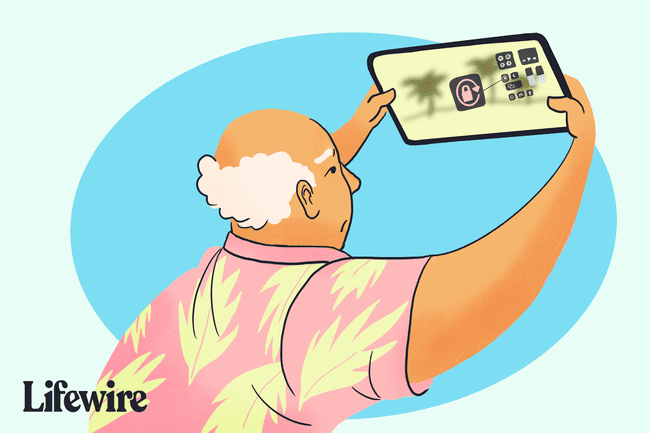
Nekateri iPadi, vključno z modeli iPad Pro, nimajo stranskega stikala. Ti iPadi imajo v svojih nadzornih centrih tako zaklepno vrtenje kot izklop zvoka.
Dodeljevanje vrtenja in izklopa zvoka v nastavitvah iPada
Če ima vaš iPad stransko stikalo, preverite, kje je iPadu dodeljena nastavitev Lock Rotation.
-
Odprite Nastavitve aplikacijo na vašem iPadu.

-
Izberite General naslov v levem podoknu.

-
Poišči Uporabite stransko stikalo za oddelek. Če Zakleni vrtenje ima kljukico zraven, stransko stikalo nadzoruje vrtenje ključavnice (in možnost Izklop zvoka se pojavi v Nadzornem centru). Če se vaš iPad ne vrti, preklopite stransko stikalo rešiti problem.
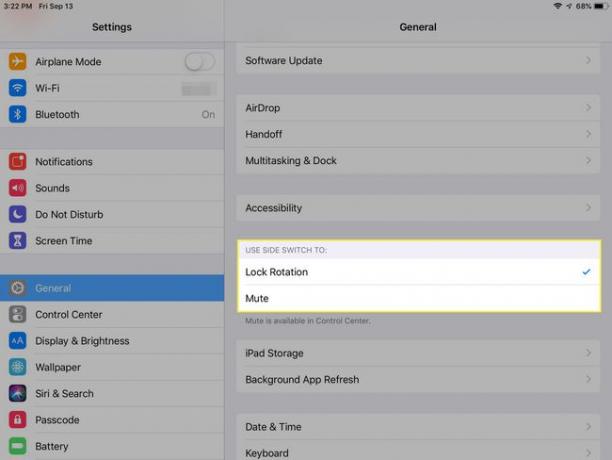
-
Če Izklopi zvok ima kljukico zraven v Uporabite stransko stikalo za razdelku, nato stransko stikalo izklopi iPad in v Nadzornem centru se prikaže možnost Lock Rotation.
Ugotovite, kateri model iPada imate
Kako v nadzornem centru vklopiti in izklopiti vrtenje zaslona
Do številnih funkcij in nastavitev iPada lahko dostopate iz prilagodljivega nadzornega centra, vključno s funkcijo Lock Rotation.
-
Povlecite navzdol iz zgornjega desnega kota iPada z operacijskim sistemom iOS 12 ali novejšim (ali navzgor od spodaj na iPadu s starejšimi različicami iOS-a), da odprete Nadzorni center.

-
V Nadzornem centru poiščite Zakleni vrtenje ikona. To je krožna puščica okoli ključavnice. Če sta ključavnica in krožna puščica rdeči, je vrtenje zaklepanja vklopljeno in zaslon iPada se ne more vrteti.

-
Dotaknite se Ikona za zaklepanje vrtenja da izklopite zaklepanje vrtenja, da se zaslon iPada lahko vrti.
Zaslona ne morete zavrteti, ko je Nadzorni center odprt. Zaprite Nadzorni center tako, da ga povlečete navzgor z zaslona v iOS 12 in novejših (ali navzdol v starejših različicah iOS) ali s pritiskom na tipko iPad Domov gumb.
Težava je lahko v aplikaciji
Ne vsi iPadi aplikacijepodpira spremembe orientacije, zato, če se zaslon ne vrti, kliknite iPadov gumb Domov da pridete do glavnega zaslona, nato pa poskusite obrniti napravo. Če se zaslon vrti, veste, da je aplikacija, ne iPad, preprečila vrtenje. Nič ne moreš storiti glede tega.
Še vedno imate težave s tem, da se vaš iPad ne vrti?
Drugi razlog, zakaj se vaš iPad ne bo vrtel, je, če ne ve, da ga poskušate zavrteti. Ta težava se bo pojavila, če tabličnega računalnika ne držite pokončno. Če ga zavrtite na ravni površini, ni dovolj, da ga sprožite, zato ga boste morda morali držati pokonci, kot da fotografirate, in nato zavrteti.
Če vse drugo ne uspe, znova zaženite iPad tako, da ga izklopite in nato znova vklopite. Ta preprost pristop odpravlja številne težave.
